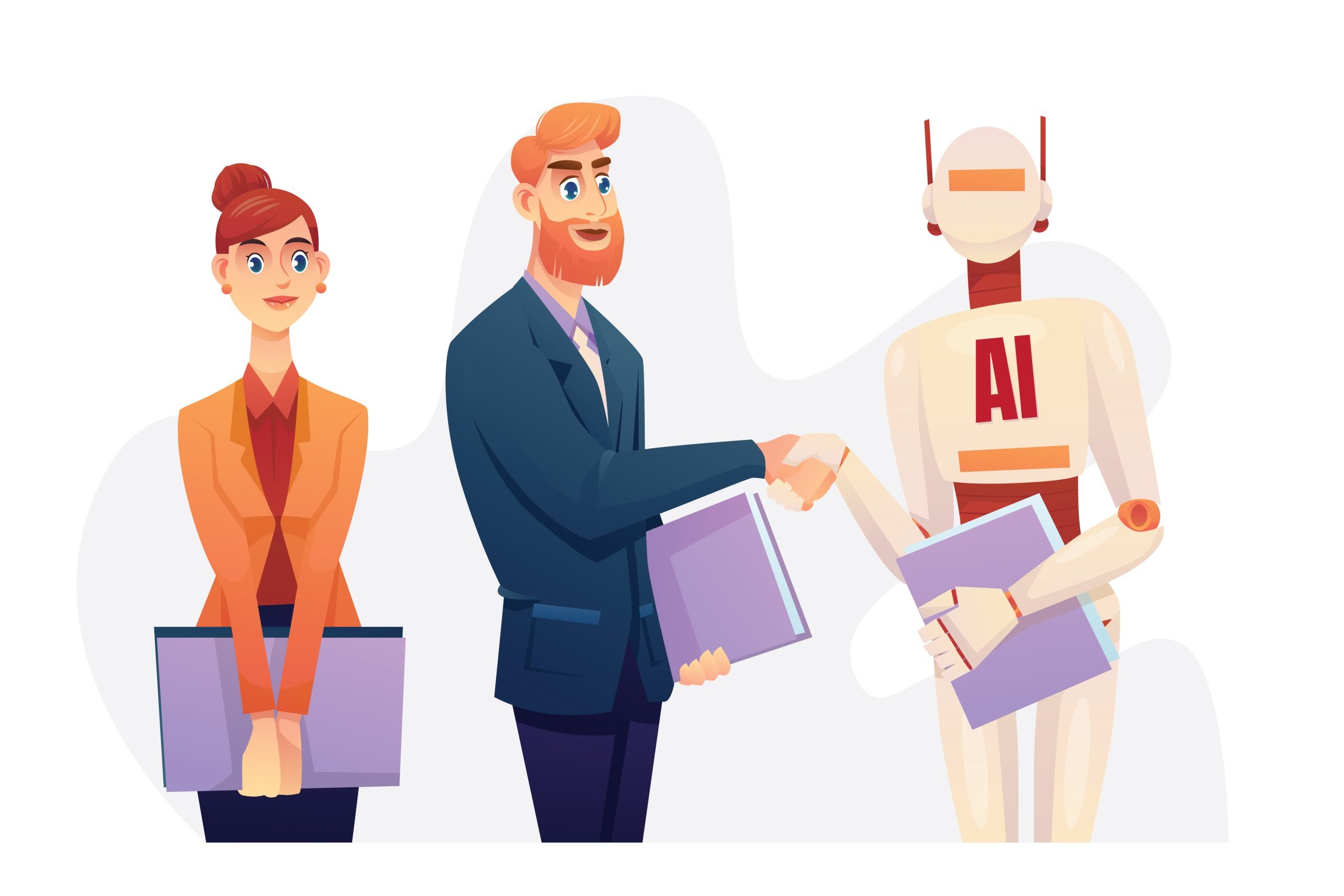Como utilizar as tags/criar categorias para facilitar na hora de programar o agendamento de uma postagem/reels/stories
Como programar o agendamento de uma postagem:
1) No módulo Editor, clique em “Criar”.
2) Selecione o formato, se é post, Reel, Story, TikTok, entre outros.
3) Carregue o arquivo desejado.
4) Insira a legenda no campo do texto. Insira um pedido ao ajudante de IA para ajudar com os insights para o conteúdo.
5) Complemente com a localização/ou inserindo um primeiro comentário, na parte inferior.
6) Selecione a etiqueta/tag As tags, ou as etiquetas, são um recurso excelente para organizar melhor o seu conteúdo e facilitar a pesquisa para a análise dos dados.
Nela, você pode criar categorias para as suas publicações. Um exemplo de utilização das etiquetas é separar por linha editorial. Por exemplo, se o seu nicho é marketing, você pode utilizar tags como “Marketing Digital”, “Dicas e Insights”, entre outros.
7) Selecione a data e o horário para a postagem. Não se esqueça de considerar o melhor horário para a postagem, com base nos detalhes da sua conta. Como saber o melhor horário para postar nas redes sociais? Uma outra forma de saber o melhor horário para as publicações, é através do Painel. Siga os seguintes passos:
– Vá para o “Painel” – Em “Contas”, clique em “Meu” e selecione seu perfil – Clique em “Envolvimento” – Logo abaixo, você encontra o melhor tempo de postagem.
Quantos posts dá para programar no Instagram?
Você pode programar quantos posts preferir.
Para programar, siga os seguintes passos:
Passo 1: No módulo Editor, você encontra o seu calendário de publicações.
Passo 2: Clique em “Criar” na parte superior direita.
Passo 3: Ao abrir a página, logo acima aparecerão as contas que estão conectadas e prontas para criar e agendar um conteúdo. Selecione o tipo de postagem (Post, IG Reel, Story do IG, TikTok, entre outros)
Passo 4: Clique em “Carregar um arquivo” ou arraste e solte o arquivo da sua publicação no campo central. Do lado direito da página, é possível visualizar como o conteúdo vai ficar no perfil. Legal, né?
Assim você já consegue ter uma prévia e fazer ajustes, se achar necessário, para tornar seu conteúdo mais interessante.
Passo 5: Adicione uma legenda ou uma descrição. Utilize a nossa assistente de Inteligência Artificial, para te ajudar com os insights, clicando no botão com imagem de brilho. Emojis, hashtags e localização também podem ser inseridas.
Passo 6: Na parte inferior da página, clique em “Selecionar Data” e escolha o dia.
Passo 7: No campo da direita, clique para selecionar o melhor horário para agendar sua publicação. Todos os horários podem ser selecionados, mas nós já pré-selecionamos os melhores horários para você publicar, com base nos detalhes da sua conta.
Passo 8: Clique em Agendar Post no botão do lado direito e: pronto! Publicação agendada!
Como posso aproveitar a ferramenta para analisar meus resultados e meus concorrentes?
Com a LiveDune, você analisa todos os dados da sua conta e realiza comparativos com a concorrência e outras referências do mercado, de maneira intuitiva e dinâmica. Com a sua conta já adicionada no painel, você deve adicionar outras contas na plataforma para realizar o comparativo. Para isso, siga os seguintes passos:
Passo 1: Clique em “+” na parte superior
Passo 2: Selecione “Adicionar a conta de outro usuário”
Passo 3: Insira o link do perfil a ser analisado e monitorado, ou então informe o nome de usuário.
Passo 4: Selecione o projeto que esse comparativo vai fazer parte, o que vai ser fundamental para organizar e otimizar tempo nas análises
Passo 5: Adicione a conta. Agora sua plataforma está pronta para realizar os comparativos. Para isso, vá até o módulo Comparação, no menu lateral:
1) Clique em “Selecione as contas para comparar”.
2) Selecione a sua conta e habilite, clicando no botão lateral.
3) Para seguir com o comparativo, basta selecionar as demais contas que você pretende comparar.
4) Na parte inferior, clique em “Comparar Contas” Agora você tem informações ricas e robustas para o seu comparativo. No menu superior:
– No ícone de seleção, você seleciona contas, projetos e tags, para ajustar as contas para o comparativo.
– No ícone de download, você exporta os dados em excel.
– Na lateral superior direita, você consegue fazer os ajustes de período, selecionando o calendário.
– No ícone de engrenagem, você seleciona as métricas que pretende comparar.
Como criar projetos
Para criar um projeto:
– Clique em “+” na parte superior da tela, selecionando “Adicionar um projeto”.
– Escolha um nome para o projeto. Alguns exemplos: “Concorrência Agência”, “Concorrência Cliente 1”, “Referências”, “Parcerias”, entre outros.
– Abaixo, selecione o local em que o projeto será inserido.
– Clique em “Adicionar” e pronto! Projeto adicionado.
Quais tipos de relatórios posso gerar com a LiveDune?
O relatório é uma das funcionalidades queridinhas dos nossos clientes. Com dados rápidos, completos e intuitivos, facilita muito o entendimento para apresentar para o time nas reuniões de estratégia ou então para os clientes. Para gerar relatórios com a LiveDune, siga os passos:
Passo 1: Selecione a conta que você deseja analisar
Passo 2: Na parte superior, selecione “Relatório”.
Passo 3: Escolha o formato que deseja encontrar, tabela do excel, Google Sheets, Google Slides e Apresentação em pdf – a depender do seu plano.
O relatório do Google Slides é super editável e você tem dados ricos sobre a performance do perfil, a seleção das melhores postagens, as que não foram tão bem nas interações. Ao final, você encontra um sumário completo.
O relatório do Excel tem dados mais brutos e diretos, excelente para quem utiliza softwares como o PowerBI, por exemplo, nas apresentações. Em todos os relatórios, os dados são extremamente ricos.
Com dados sobre a concorrência, conta própria e influenciadores. Com a agilidade da geração dos relatórios, você pode gerar relatórios a qualquer momento e obter dados em tempo real!
Como posso escolher influenciadores com uma audiência ativa e sem curtidas falsas?
No planejamento de marketing, a contratação e parceria com influenciadores é uma ótima estratégia para aumentar a visibilidade, o engajamento e as vendas de uma marca.
Apesar de ser um processo que requer atenção e muita pesquisa, com a LiveDune, você tem todas as informações de relevância, alcance, engajamento e autenticidade, que são fatores fundamentais para a análise de influenciadores. Para verificar os influenciadores, siga os seguintes passos:
Passo 1: Na LiveDune, clique em “Verificar” no menu lateral.
Passo 2: Insira o Username ou o link do perfil do influenciador
Passo 3: Clique em Verificar
Passo 4: Ao carregar, você já recebe informações relevantes como o número de seguidores, o número médio de curtidas e a taxa de engajamento (ER)
Passo 5: Clique no perfil do influenciador e você terá acesso a um painel dinâmico e intuitivo com todas as informações necessárias para entender como está a performance do perfil desse potencial parceiro, se tem chances de ter curtidas e seguidores comprados, além de quais são os conteúdos que o público mais engaja.
Além disso, em cada informação da LiveDune, você também encontra insights e dicas para interpretar os dados. Dica: Analisar o engajamento dos posts do influenciador é uma boa forma de verificar se sua audiência é ativa. Uma taxa de engajamento a partir de 1% é considerada boa.
Saiba mais no nosso guia completo de como analisar influenciadores nas redes sociais: https://livedune.com/br/blog/guia-analisar-influenciadores-redes-sociais/
Quantos posts dá para programar no Linkedin?
Você pode programar quantos posts preferir. Para programar, siga os seguintes passos:
Passo 1: No módulo Editor, você encontra o seu calendário de publicações.
Passo 2: Clique em “Criar” na parte superior direita.
Passo 3: Ao abrir a página, logo acima aparecerão as contas que estão conectadas e prontas para criar e agendar um conteúdo. Selecione o tipo de postagem (Post, IG Reel, Story do IG, TikTok, entre outros)
Passo 4: Clique em “Carregar um arquivo” ou arraste e solte o arquivo da sua publicação no campo central. Do lado direito da página, é possível visualizar como o conteúdo vai ficar no perfil. Legal, né? Assim você já consegue ter uma prévia e fazer ajustes, se achar necessário, para tornar seu conteúdo mais interessante.
Passo 5: Adicione uma legenda ou uma descrição. Utilize a nossa assistente de Inteligência Artificial, para te ajudar com os insights, clicando no botão com imagem de brilho. Emojis, hashtags e localização também podem ser inseridas.
Passo 6: Na parte inferior da página, clique em “Selecionar Data” e escolha o dia.
Passo 7: No campo da direita, clique para selecionar o melhor horário para agendar sua publicação. Todos os horários podem ser selecionados, mas nós já pré-selecionamos os melhores horários para você publicar, com base nos detalhes da sua conta.
Passo 8: Clique em Agendar Post no botão do lado direito e: pronto! Publicação agendada!
Quantos posts dá para programar no TikTok?
Você pode programar quantos posts preferir. Para programar, siga os seguintes passos:
Passo 1: No módulo Editor, você encontra o seu calendário de publicações.
Passo 2: Clique em “Criar” na parte superior direita.
Passo 3: Ao abrir a página, logo acima aparecerão as contas que estão conectadas e prontas para criar e agendar um conteúdo. Selecione o tipo de postagem (Post, IG Reel, Story do IG, TikTok, entre outros)
Passo 4: Clique em “Carregar um arquivo” ou arraste e solte o arquivo da sua publicação no campo central.
Do lado direito da página, é possível visualizar como o conteúdo vai ficar no perfil. Legal, né? Assim você já consegue ter uma prévia e fazer ajustes, se achar necessário, para tornar seu conteúdo mais interessante.
Passo 5: Adicione uma legenda ou uma descrição. Utilize a nossa assistente de Inteligência Artificial, para te ajudar com os insights, clicando no botão com imagem de brilho. Emojis, hashtags e localização também podem ser inseridas.
Passo 6: Na parte inferior da página, clique em “Selecionar Data” e escolha o dia.
Passo 7: No campo da direita, clique para selecionar o melhor horário para agendar sua publicação.
Todos os horários podem ser selecionados, mas nós já pré-selecionamos os melhores horários para você publicar, com base nos detalhes da sua conta.
Passo 8: Clique em Agendar Post no botão do lado direito e: pronto! Publicação agendada!
Posts relacionados
Assistente de IA para legendas: Como a LiveDune pode te ajudar nisso
Já aconteceu com você? Você está pronto para publicar aquele post incrível, tem a imagem perfeita, sabe exatamente o que quer transmitir… mas trava na legenda. As palavras não vêm, o tempo passa, e a
Renato Noir
Redes sociais sem dados? Saiba por que isso pode ser um erro fatal
Você já sentiu que está postando nas redes sociais sem realmente saber se está no caminho certo? Criamos conteúdos, investimos tempo e, muitas vezes, até dinheiro em anúncios, mas no final do mês bate aquela
Renato Noir
A importância dos relatórios de performance para Social Media Managers
Se você trabalha com redes sociais, sabe que o sucesso não se mede apenas por curtidas e comentários. Para um Social Media Manager, cada campanha, cada post e cada interação geram dados valiosos que podem